复合材料: 前处理
层合板复合材料功能
可以通过专门的前处理模块、求解器和后处理模块对复合材料进行分析。Strand7 支持对称和非对称复合材料层合板。
前处理
板局部坐标系统的任意设定
可以任意设定单元局部坐标方向以便容易地定义相应于单元的材料轴。这样可以将每种层合板的定义指定给任意多个单元。局部坐标的方向则可用于定义单元材料矩阵的变换。
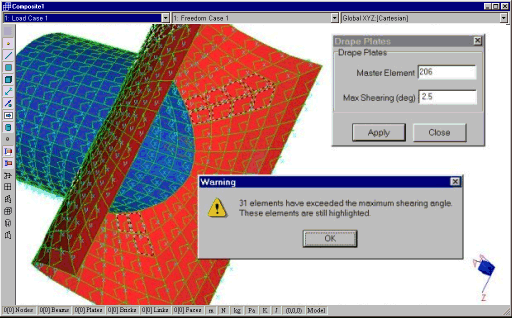
前处理
板局部坐标系统的任意设定
可以任意设定单元局部坐标方向以便容易地定义相应于单元的材料轴。这样可以将每种层合板的定义指定给任意多个单元。局部坐标的方向则可用于定义单元材料矩阵的变换。
材料轴的自动设置
在一个复杂的模型中,可以进行单元局部坐标轴的自动设置。这一过程包括选择一个主单元和一系列要调整的单元。设定主单元轴后,程序将自动修改临近单元的材料轴,这个过程从主单元起,直扩展延伸到每个被选中单元。对于具有双曲率的模型,有一个最大剪切角参数可以让你知道此过程是否引起了面内剪切。
层合板的图形交互定义
为了能方便地输入和显示层合板的构成,复合材料中的各层可在层合板前处理器的图形交互系统下定义和编辑。这要求选择每层的材料及纤维的方向。可以从图中看出堆层的类型。复合材料的前处理器还支持与WINDOWS粘帖板进行数据交换的剪切和操作。
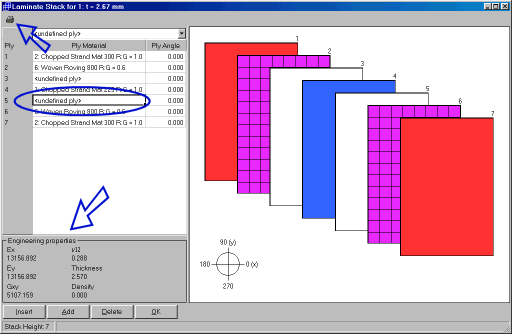
材料数据的屏幕输入
铺层材料用以下参数定义:变形模量E1和E2、层间剪切模量、泊松比、密度及厚度。纤维层的密度用来定义复合材料的有效密度。注意厚度是在铺层菜单上定义而不是在叠层菜单上定义。这意味着对于标准商用复合材料只需定义一次铺层的厚度而无需每次加层时重新定义。
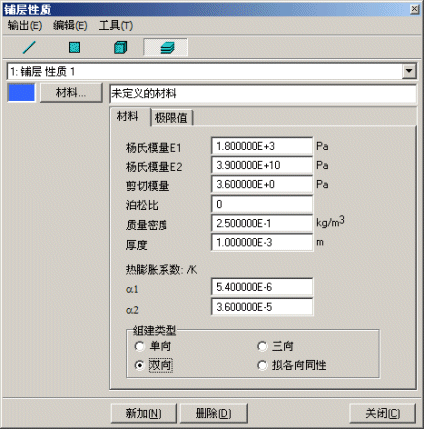
可以选择基于不同破坏准则的储备系数,这些储备系数根据输入到材料极限值表中的数值计算。根据破坏准则的不同,只需输入其中部分数值即可。

自定义的材料库
为了减少数据输入错误,单元材料数据可以直接从一个数据库中读入。铺层的材料值可从材料库中取得,从而可以减少由于误击键盘而引起的错误。这些材料库是用户可扩展材料库。材料库中可使用任意材料单位,当输入到模型时,这些单位可自动变换到当前所用的单位系统。
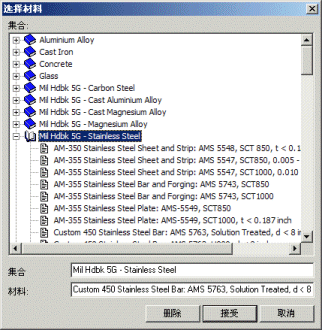
材料矩阵和等效工程材料特性的可视化检验
单元刚度矩阵可以使用图形方式来检查,而且带有忽略代表膜/弯曲偶合的选项。在某些情况下,偶合部分可能是由于数据的舍入误差引起的,因此有必要从单元刚度矩阵中检验并消除误差。可以得到的等效工程特性有杨氏模量、泊松比、复合材料厚度和密度等。复合材料的热膨胀系数根据各铺层的材料与几何特性自动换算。
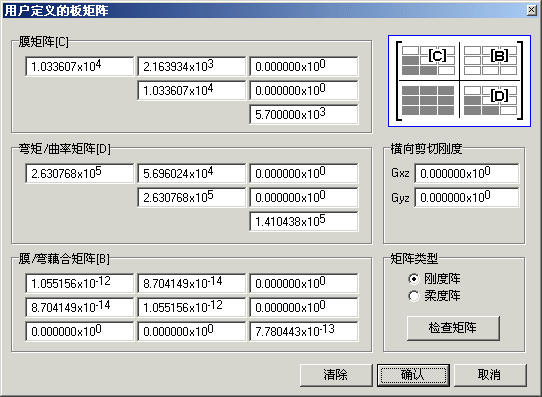
铺层图的打印
可以很容易地打印铺层的详细资料以便准备报告书。
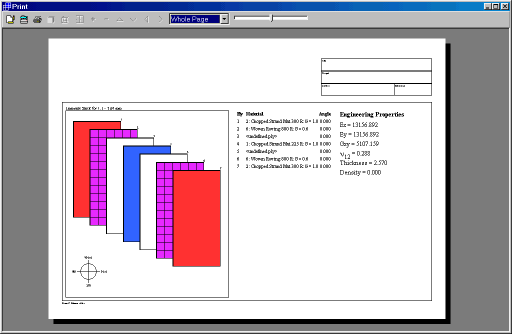
复合材料: 后处理
层合板复合材料功能
可以通过专门的前处理模块、求解器和后处理模块对复合材料进行分析。Strand7 支持对称和非对称复合材料层合板。
后处理
绘制等值线
可以绘制任何变量的等值线,包括:
单元荷载
单元弯矩
铺层应力
铺层应变
也可以对层储备系数进行等值线显示,包括:
最大应力
最大应变
蔡-希尔(Tsai- Hill)
修正蔡-吴(Tsai-Wu)
霍夫曼(Hoffman)
层间剪力
当绘制层的结果等值线时,有许多选项以供选择。包括:特定层、具有最大最小值的层、表面层。也提供单元光滑和外插方法的选项。
下图显示了一个有最大修正蔡-吴储备系数的等值线。作为线框取出的单元不是复合材料,其等值线未显示。
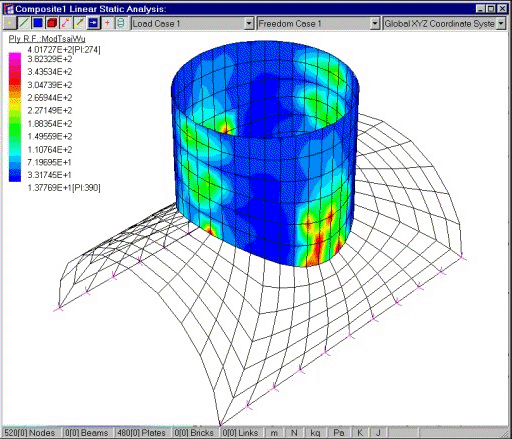
下图显示了一块板上最大层间剪应力的等值线。由于等值线显示了层板内的最大层间剪应力值,因此无须分别检查每个铺层。由于作为线框取出的单元不是复合材料,其等值线未显示。
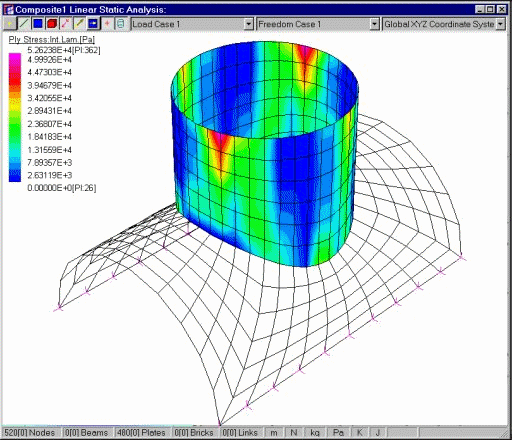
你也可以查询单个单元以仔细检查其荷载、应力状态或储备因子。T可以在质心、高斯点和节点上检查这些量。可以在单元中心、高斯点和节点上检查这些量。用颜色显示查询窗口中的数据以便于方便快速地检查单元的最大和最小值-红色代表最大值,蓝色代表最小值。你也可以查询单个单元以仔细检查其荷载、应力状态或储备因子。可以在质心、高斯点和节点上检查这些量。用颜色显示查询窗口中的数据以便于方便快速地检查单元的最大和最小值--红色代表最大值,蓝色代表最小值。为了找到一个量特定的最小或最大值,你可以点击最大/最小按钮,Strand7 会自动找出所选变量的最大或最小值所在的单元。例如,你可以找到有最大高斯点应力Sxx的单元。
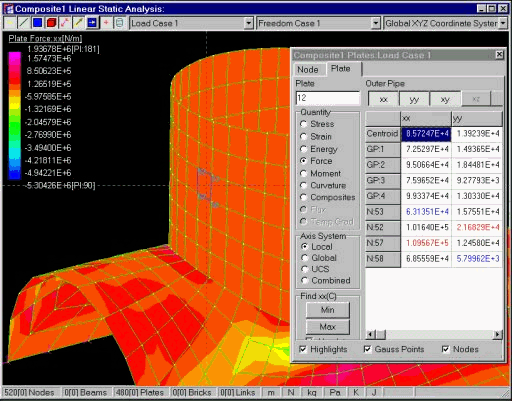
为了察看单元外表面的结果,可以用厚度将面元着色(类似于体元)。这意味着你没必要指定表面铺层的编码。这对于含不同铺层编码的层合板模型特别有用。请注意在图中可以看到等值线随厚度的变化。
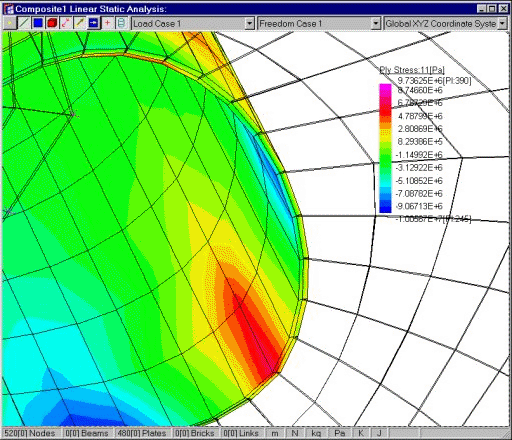
你还可以对任何变量沿模型上的任何路经绘图。所选路经不必沿一条有节点的直线,程序会自动对变量插值。下图中显示了X-Y二维图和在模型上绘制的三维图。
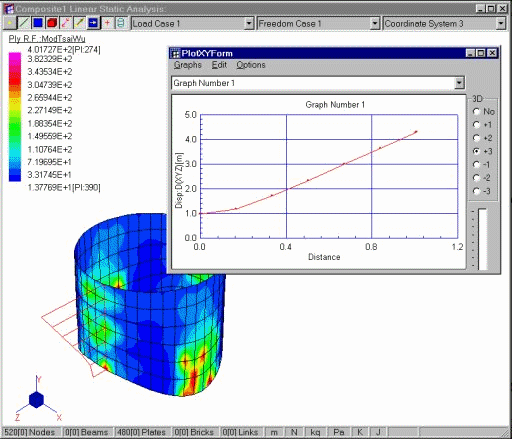
可以通过电子制表获得结果数据的完整清单。有多种方法在特定的栏或结果值中分类和筛选数据。
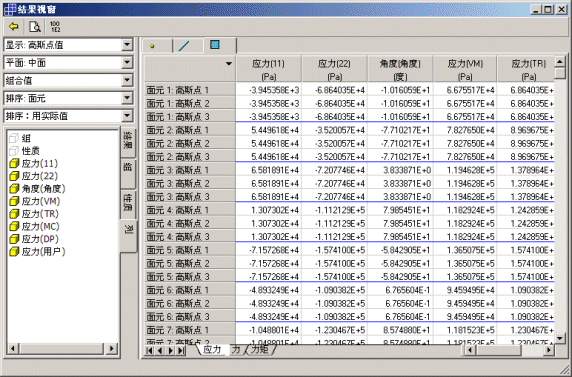
可以自定义报告形式自动打印结果清单(而不仅是一列数据),或者直接在Windows的剪贴板中拷贝和粘贴以进一步供其它应用程序的使用。
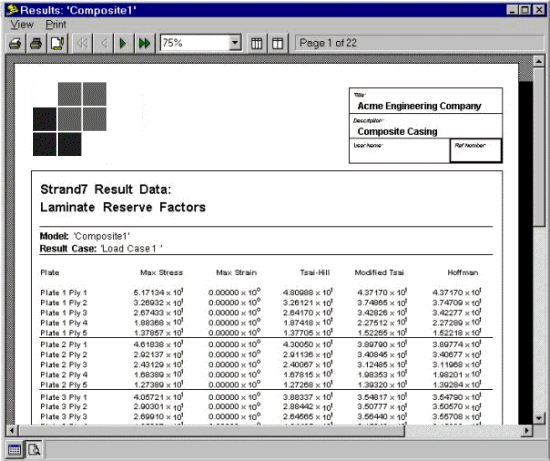
你可以利用 Strand7 的打印预览工具打印预览以得到专业效果的打印结果。你可以在报告上加上公司标识及改变字体大小。上图显示的是 Strand7 的打印预览。